लेखक:
Charles Brown
निर्मितीची तारीख:
7 फेब्रुवारी 2021
अद्यतन तारीख:
1 जुलै 2024

सामग्री
- पाऊल टाकण्यासाठी
- पद्धत 3 पैकी 1: पॉवर पॉईंट सह
- 3 पैकी 2 पद्धत: Google स्लाइडसह
- 3 पैकी 3 पद्धत: पॉवर पॉइंट ऑनलाईन सह
हा लेख आपल्याला विंडोज आणि मॅकोस मधील पीपीटी (पॉवरपॉईंट प्रेझेंटेशन) फाईलची सामग्री कशी उघडायची आणि कशी पहावी हे दर्शवेल. पीपीटी मायक्रोसॉफ्ट पॉवरपॉईंटच्या सुरुवातीच्या आवृत्तीचे निश्चित सादरीकरण स्वरूप आहे आणि सॉफ्टवेअरच्या सर्व आवृत्त्यांद्वारे समर्थित आहे. आपल्याकडे पॉवरपॉईंट नसल्यास आपण Google स्लाइड किंवा पॉवरपॉइंट ऑनलाईन (वेबवर पॉवर पॉइंटची एक विनामूल्य आवृत्ती) मध्ये फाईल उघडू शकता.
पाऊल टाकण्यासाठी
पद्धत 3 पैकी 1: पॉवर पॉईंट सह
 आपण आपल्या संगणकावर उघडू इच्छित असलेली पीपीटी फाईल शोधा. सादरीकरण असलेले फोल्डर उघडा आणि आपली पीपीटी फाईल शोधा.
आपण आपल्या संगणकावर उघडू इच्छित असलेली पीपीटी फाईल शोधा. सादरीकरण असलेले फोल्डर उघडा आणि आपली पीपीटी फाईल शोधा.  पीपीटी फाईलवर राईट क्लिक करा. हे ड्रॉप-डाउन मेनूमध्ये फाईल पर्याय प्रदर्शित करेल.
पीपीटी फाईलवर राईट क्लिक करा. हे ड्रॉप-डाउन मेनूमध्ये फाईल पर्याय प्रदर्शित करेल. 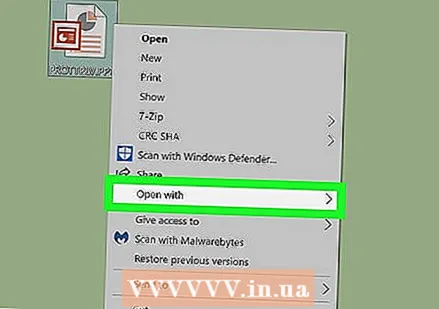 आपला कर्सर हलवा च्या ने उघडा मेनू मध्ये. हे आपण पीपीटी फाईल उघडण्यासाठी वापरू शकणार्या प्रोग्राम्सच्या सूचीसह सबमेनू उघडेल.
आपला कर्सर हलवा च्या ने उघडा मेनू मध्ये. हे आपण पीपीटी फाईल उघडण्यासाठी वापरू शकणार्या प्रोग्राम्सच्या सूचीसह सबमेनू उघडेल. 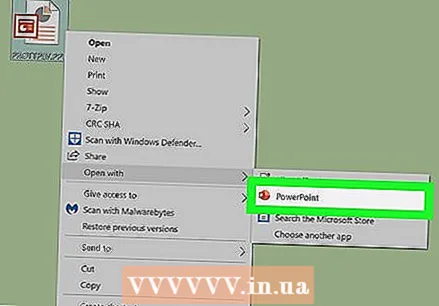 निवडा मायक्रोसॉफ्ट पॉवर पॉइंट "ओपन विथ" मेनूमध्ये. हे आपली पीपीटी फाईल पॉवर पॉइंटमध्ये उघडेल. आपण आपले सादरीकरण येथे पाहू आणि संपादित करू शकता.
निवडा मायक्रोसॉफ्ट पॉवर पॉइंट "ओपन विथ" मेनूमध्ये. हे आपली पीपीटी फाईल पॉवर पॉइंटमध्ये उघडेल. आपण आपले सादरीकरण येथे पाहू आणि संपादित करू शकता. - आपल्या संगणकावर पॉवरपॉईंट स्थापित केलेला नसेल तर, विकीहॉवर पॉवरपॉईंट डाउनलोड कसे करावे हे शिका.
- आपण अपाचे ओपनऑफिस (https://www.openoffice.org/download) किंवा Nपल क्रमांक (https://itunes.apple.com/tr/app/numbers/id409203825) देखील डाउनलोड आणि वापरू शकता.
- दुसर्या प्रोग्रामसह पीटीटी फाईल उघडण्यासाठी, आपण "ओपन विथ" मेनूमधून वापरू इच्छित प्रोग्राम निवडा.
3 पैकी 2 पद्धत: Google स्लाइडसह
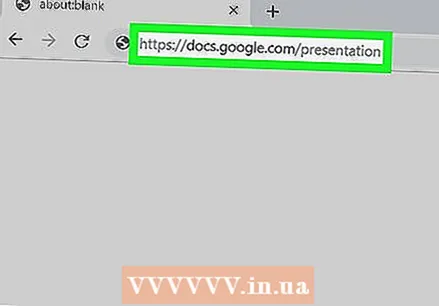 आपल्या इंटरनेट ब्राउझरमध्ये Google स्लाइड वेबसाइट उघडा. आपल्या ब्राउझरच्या अॅड्रेस बारमध्ये https://docs.google.com/presentation टाइप करा आणि दाबा ↵ प्रविष्ट करा किंवा ⏎ परत.
आपल्या इंटरनेट ब्राउझरमध्ये Google स्लाइड वेबसाइट उघडा. आपल्या ब्राउझरच्या अॅड्रेस बारमध्ये https://docs.google.com/presentation टाइप करा आणि दाबा ↵ प्रविष्ट करा किंवा ⏎ परत. - सूचित केल्यास आपल्या Google खात्यात साइन इन करा.
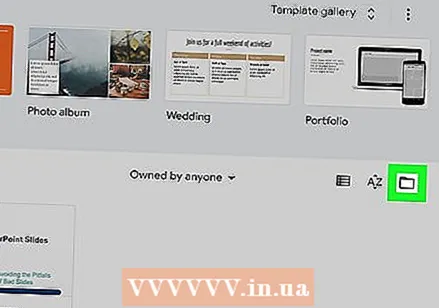 "अलीकडील सादरीकरणे" च्या शीर्षस्थानी उजवीकडील फोल्डर चिन्हावर क्लिक करा. हे एक नवीन पॉपअप विंडो उघडेल जिथे आपण Google डॉक्समध्ये उघडण्यासाठी सादरीकरण फाईल निवडू शकता.
"अलीकडील सादरीकरणे" च्या शीर्षस्थानी उजवीकडील फोल्डर चिन्हावर क्लिक करा. हे एक नवीन पॉपअप विंडो उघडेल जिथे आपण Google डॉक्समध्ये उघडण्यासाठी सादरीकरण फाईल निवडू शकता. 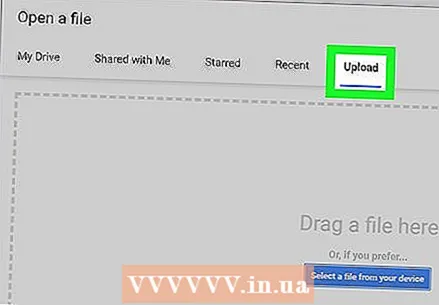 टॅबवर क्लिक करा अपलोड करा. हे बटण "फाईल उघडा" पॉपअपच्या शीर्षस्थानी आहे. हे आपल्याला आपल्या संगणकावर एक सादरीकरण फाईल निवडण्याची, अपलोड करण्याची आणि उघडण्याची परवानगी देते.
टॅबवर क्लिक करा अपलोड करा. हे बटण "फाईल उघडा" पॉपअपच्या शीर्षस्थानी आहे. हे आपल्याला आपल्या संगणकावर एक सादरीकरण फाईल निवडण्याची, अपलोड करण्याची आणि उघडण्याची परवानगी देते. 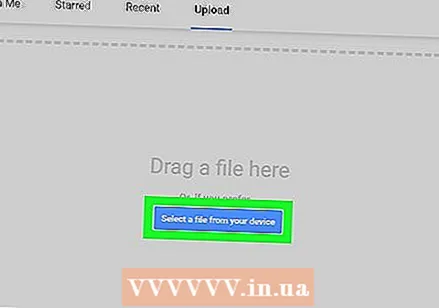 वर क्लिक करा आपल्या डिव्हाइसमधून एक फाईल निवडा. हे अपलोड पृष्ठाच्या मध्यभागी निळे बटण आहे. हे एक्सप्लोरर विंडो उघडेल जिथे आपण आपली पीपीटी फाईल निवडू शकता.
वर क्लिक करा आपल्या डिव्हाइसमधून एक फाईल निवडा. हे अपलोड पृष्ठाच्या मध्यभागी निळे बटण आहे. हे एक्सप्लोरर विंडो उघडेल जिथे आपण आपली पीपीटी फाईल निवडू शकता. - आपण आपली पीपीटी फाईल येथे ड्रॅग आणि ड्रॉप देखील करू शकता.
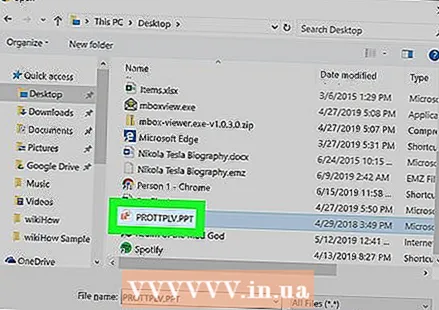 आपली पीपीटी फाईल निवडा. एक्सप्लोरर विंडोमध्ये आपली पीटीटी फाइल शोधा आणि त्यावर क्लिक करा.
आपली पीपीटी फाईल निवडा. एक्सप्लोरर विंडोमध्ये आपली पीटीटी फाइल शोधा आणि त्यावर क्लिक करा. 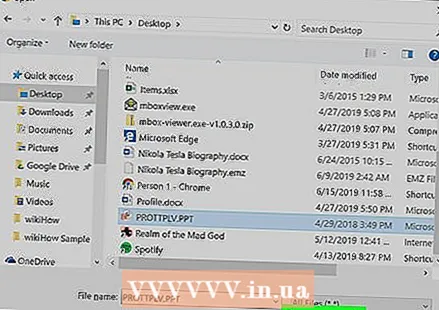 पॉप-अप वर क्लिक करा उघडण्यासाठी. हे आपली पीपीटी फाईल अपलोड करेल आणि ती Google स्लाइडमध्ये उघडेल.
पॉप-अप वर क्लिक करा उघडण्यासाठी. हे आपली पीपीटी फाईल अपलोड करेल आणि ती Google स्लाइडमध्ये उघडेल.
3 पैकी 3 पद्धत: पॉवर पॉइंट ऑनलाईन सह
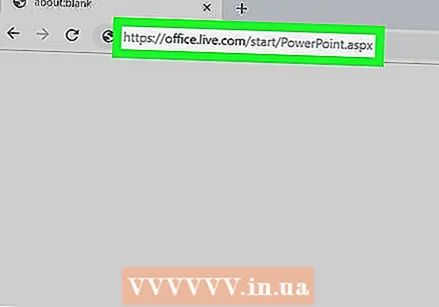 आपल्या इंटरनेट ब्राउझरमध्ये पॉवर पॉइंट ऑनलाइन वेबसाइट उघडा. आपल्या ब्राउझरच्या अॅड्रेस बारमध्ये https://office.live.com/start/PowerPoint.aspx टाइप करा आणि दाबा ↵ प्रविष्ट करा किंवा ⏎ परत.
आपल्या इंटरनेट ब्राउझरमध्ये पॉवर पॉइंट ऑनलाइन वेबसाइट उघडा. आपल्या ब्राउझरच्या अॅड्रेस बारमध्ये https://office.live.com/start/PowerPoint.aspx टाइप करा आणि दाबा ↵ प्रविष्ट करा किंवा ⏎ परत. - सूचित केले असल्यास, आपल्या मायक्रोसॉफ्ट खात्यात साइन इन करा.
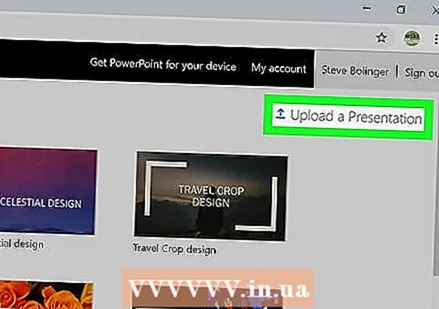 बटण दाबा एक सादरीकरण अपलोड करा. हे बटण उजव्या कोपर्यात वरच्या बाणाशेजारी आहे. हे एक्सप्लोरर विंडो उघडेल.
बटण दाबा एक सादरीकरण अपलोड करा. हे बटण उजव्या कोपर्यात वरच्या बाणाशेजारी आहे. हे एक्सप्लोरर विंडो उघडेल. 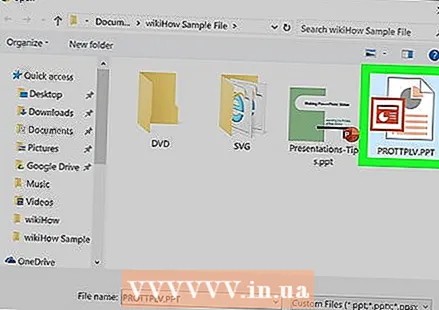 आपली पीपीटी फाईल निवडा. आपली पीपीटी फाईल शोधण्यासाठी एक्सप्लोरर विंडो वापरा आणि त्या फाईलच्या नावावर क्लिक करा.
आपली पीपीटी फाईल निवडा. आपली पीपीटी फाईल शोधण्यासाठी एक्सप्लोरर विंडो वापरा आणि त्या फाईलच्या नावावर क्लिक करा. 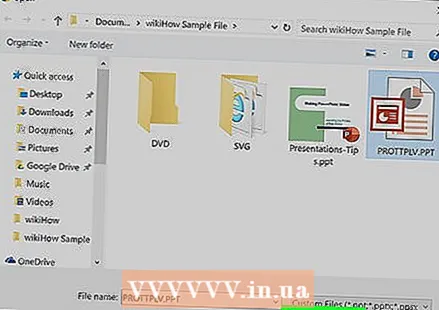 बटण दाबा उघडण्यासाठी. हे आपल्या पीपीटी फाइल आपल्या पॉवर पॉइंट ऑनलाइन खात्यावर अपलोड करेल आणि आपल्या ब्राउझरमध्ये आपले सादरीकरण उघडेल.
बटण दाबा उघडण्यासाठी. हे आपल्या पीपीटी फाइल आपल्या पॉवर पॉइंट ऑनलाइन खात्यावर अपलोड करेल आणि आपल्या ब्राउझरमध्ये आपले सादरीकरण उघडेल.



